
L'éditeur PHP Youzi vous présentera en détail le processus d'annulation du mot de passe de mise sous tension dans Win10. Tout d'abord, cliquez sur le menu « Démarrer » et sélectionnez « Paramètres » ; puis cliquez sur l'option « Compte » et sélectionnez « Options de connexion » puis entrez le mot de passe dans la section « Mot de passe » pour vérification et enfin, cliquez sur « Modifier » ; et entrez à nouveau le mot de passe pour confirmer. En suivant les étapes simples ci-dessus, vous pouvez annuler le paramètre de mot de passe à la mise sous tension dans le système Win10.
1. Cliquez avec le bouton droit sur l'icône de démarrage et sélectionnez Gestion de l'ordinateur, comme indiqué sur l'image :
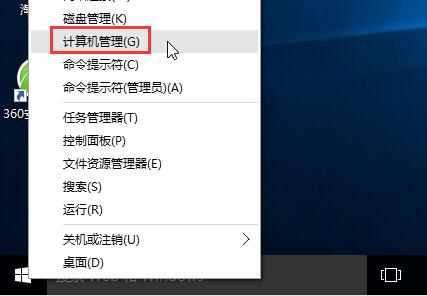
2 Dans la fenêtre, cliquez sur Utilisateurs et groupes locaux → Utilisateurs, puis recherchez le compte actuellement utilisé sur la droite, comme indiqué dans l'image :
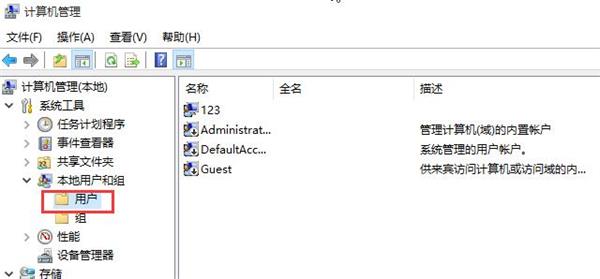
3. Cliquez avec le bouton droit sur l'utilisateur actuel et sélectionnez Définir le mot de passe, comme indiqué dans l'image :
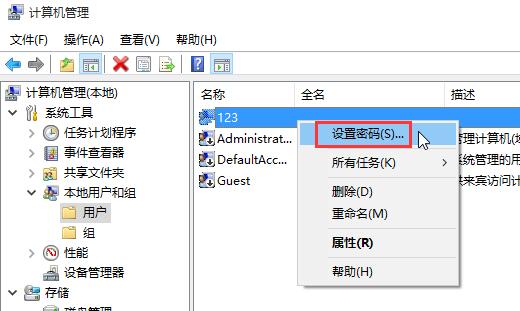
4. Ensuite, dans la zone d'invite, cliquez sur Continuer, comme indiqué dans l'image :
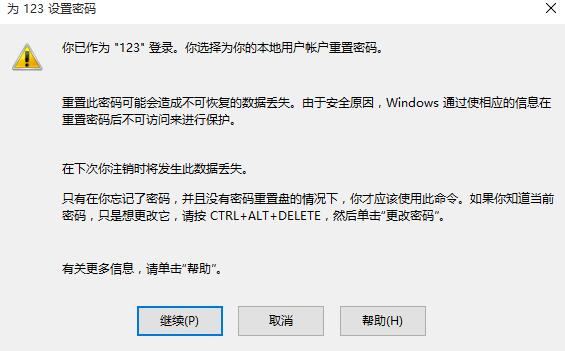
5. Suivant Dans la fenêtre de configuration du mot de passe, ne saisissez pas le mot de passe, laissez-le simplement vide et cliquez sur OK, comme indiqué dans l'image :
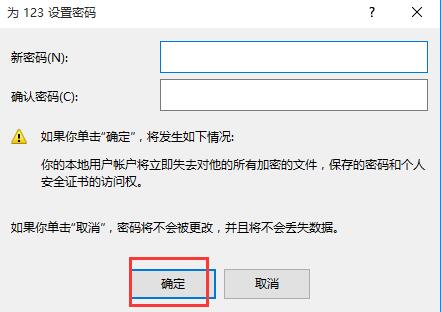
6. Cliquez ensuite sur OK dans la zone d'invite, puis redémarrez. le système, vous pouvez voir le système se connecter automatiquement, pas besoin de saisir un mot de passe, comme indiqué sur l'image :
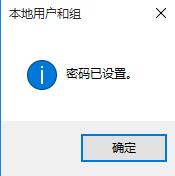
Ce qui précède est le contenu détaillé de. pour plus d'informations, suivez d'autres articles connexes sur le site Web de PHP en chinois!
 Le commutateur Bluetooth Win10 est manquant
Le commutateur Bluetooth Win10 est manquant
 Pourquoi toutes les icônes dans le coin inférieur droit de Win10 apparaissent-elles ?
Pourquoi toutes les icônes dans le coin inférieur droit de Win10 apparaissent-elles ?
 La différence entre le sommeil et l'hibernation Win10
La différence entre le sommeil et l'hibernation Win10
 Win10 suspend les mises à jour
Win10 suspend les mises à jour
 Que faire si le commutateur Bluetooth est manquant dans Windows 10
Que faire si le commutateur Bluetooth est manquant dans Windows 10
 win10 se connecte à une imprimante partagée
win10 se connecte à une imprimante partagée
 Nettoyer les fichiers indésirables dans Win10
Nettoyer les fichiers indésirables dans Win10
 Comment partager une imprimante dans Win10
Comment partager une imprimante dans Win10